كيفية إعادة ضبط أجهزة Android؟
تأتي إعادة تعيين الهاتف كجزء لا يتجزأ من كل جهاز يعمل بنظام Android. هناك حاجة إلى إعادة تعيين لجعل الهاتف يعود إلى إعداداته الأصلية ، أي إعدادات الشركات المصنعة كلما كانت هناك مشكلة في برنامج الهاتف. يمكن أن يكون هناك العديد من الأسباب المحتملة لذلك مثل ، مغلق ، نسيت كلمة السر، فايروس، تم تجميد الهاتف، التطبيق لا يعمل وما إلى ذلك. اعتمادًا على خطورة كل منها ، تتم إعادة ضبط الهاتف. هناك أنواع مختلفة من عمليات إعادة التعيين المرتبطة بأنواع مختلفة من الهواتف مثل إعادة الضبط الناعمة ، وإعادة التعيين الثابت ، وإعادة التعيين من المستوى الثاني ، وإعادة التعيين الرئيسية ، والمسح الرئيسي ، وإعادة ضبط بيانات المصنع ، على سبيل المثال لا الحصر. في هذه المقالة سوف نتحدث بشكل رئيسي عن نوعين من إعادة التعيين واحتياجاتهم – إعادة الضبط الناعم وإعادة الضبط الثابت.
الجزء 1: إعادة الضبط الناعمة مقابل إعادة التعيين الثابت
لفهم الفرق بين إعادة الضبط الناعم وإعادة التعيين الثابت ، نحتاج أولاً إلى معرفة المعنى.
ما هي إعادة الضبط الناعم؟
هذا هو أسهل وأبسط شكل من أشكال إعادة الضبط. إعادة الضبط الناعم ليست سوى إيقاف تشغيل الهاتف ثم إعادة تشغيله. أنا متأكد من أنكم جميعًا قد حاولتم إعادة ضبط هواتفكم. اعتمادًا على نوع الهاتف ، يمكنك إما استخدام زر إعادة تشغيل الطاقة لإعادة ضبط جهازك. تعمل إعادة الضبط الناعم على حل المشكلات البسيطة مثل حالة توقف الهاتف أو تشغيله لفترة طويلة ، يمكن إعادة تشغيله ليعمل بشكل صحيح مرة أخرى.
يعد إعادة الضبط الناعم عمومًا الخطوة الأولى في حل أي مشكلة في هاتفك سواء كان هاتفًا عاديًا أو هاتفًا ذكيًا. يمكنك استخدام إعادة الضبط الناعم إذا واجهت أيًا من المشكلات مثل عدم تلقي الرسائل ، أو عدم القدرة على إجراء مكالمات هاتفية أو استقبالها ، أو عدم عمل التطبيق ، أو تعليق الهاتف ، أو بطء الهاتف ، أو مشكلات البريد الإلكتروني ، أو مشكلات الصوت / الفيديو ، أو الوقت أو الإعدادات غير الصحيحة ، أو استجابة الشاشة التي تعمل باللمس مشكلة أو مشاكل في الشبكة أو برامج ثانوية أو أي مشكلة صغيرة أخرى ذات صلة.
أفضل ميزة حول إعادة الضبط الناعمة هي أنك لن تفقد أي بيانات أبدًا ، حيث إنها إعادة تشغيل بسيطة لهاتفك. يوفر إعادة الضبط الناعم أفضل النتائج لهاتفك المحمول ويحافظ على تشغيله بكفاءة لمدة أطول.
ما هو الثابت؟
تعمل إعادة التعيين على إعدادات المصنع على تنظيف نظام التشغيل الخاص بهاتفك لإعادته إلى إعداده الأصلي. يجب أن يكون إعادة الضبط الثابت هو الخيار الأخير كإعادة ضبط المصنع أو إعادة الضبط الرئيسية ، وحذف جميع الملفات والبيانات من هاتفك ، وإعادتها إلى حالة جديدة. لذلك من المهم للغاية الاحتفاظ بنسخة احتياطية من جميع ملفاتك وبياناتك قبل اختيار إعادة التعيين الثابت.
يقوم العديد من الأشخاص قبل بيع هواتفهم القديمة في السوق بإعادة ضبط الهاتف حتى لا يتمكن أي شخص من الوصول إلى أي من بياناته أو ملفاته الشخصية.
يختلف إجراء إعادة الضبط إلى إعدادات المصنع من هاتف لآخر ، لأن نظام التشغيل وإصدار البرنامج وطراز الهاتف الخلوي أمور مهمة.
إعادة التعيين الثابت هي الملاذ الأخير وهي أداة قوية جدًا في حل معظم مشكلات البرامج التي تواجهها بهاتفك. على سبيل المثال: الفيروسات / البرامج التالفة ، مواطن الخلل ، التطبيقات غير المرغوب فيها والسيئة ، أي شيء يسبب مشكلة في التشغيل السلس لجهازك. يمكن لإعادة الضبط إلى إعدادات المصنع حذف كل شيء باستثناء نظام التشغيل الخاص بهاتفك.
نوصيك باستخدام DrFoneTool – النسخ الاحتياطي والاستعادة (Android) لعمل نسخة احتياطية لجهازك قبل إعادة التعيين الثابت.

DrFoneTool – النسخ الاحتياطي والاستعادة (Android)
مرونة النسخ الاحتياطي واستعادة بيانات Android
- نسخ بيانات Android احتياطيًا إلى جهاز الكمبيوتر بنقرة واحدة.
- معاينة واستعادة النسخ الاحتياطي إلى أي أجهزة أندرويد.
- يدعم أجهزة 8000 + Android.
- لا توجد بيانات مفقودة أثناء النسخ الاحتياطي أو التصدير أو الاستعادة.
الجزء 2: كيفية إعادة ضبط هاتف Android
إعادة الضبط الناعم ، كما هو مذكور أعلاه ، هي أسهل طريقة لإعادة تعيين وإصلاح المشكلات البسيطة في هاتفك. دعونا نفهم في هذا الجزء ، طريقة إعادة ضبط هاتف Android الخاص بك.
فيما يلي خطوات إعادة الضبط الناعم لهاتف Android الخاص بك.
الخطوة 1: بمساعدة زر الطاقة الموجود على جهاز Android الخاص بك ، قم بإيقاف تشغيل جهازك.
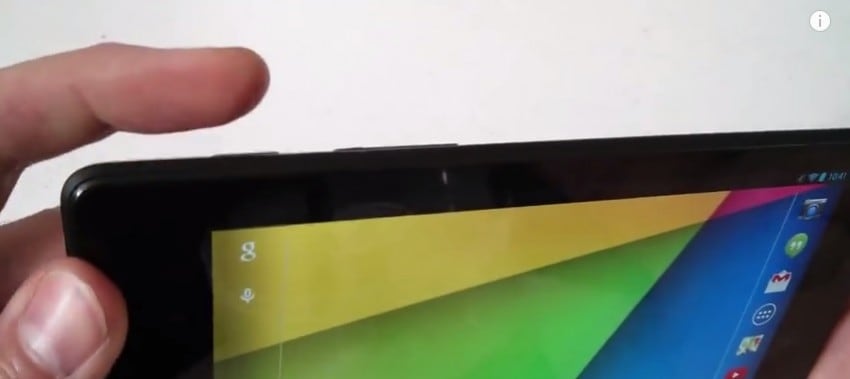
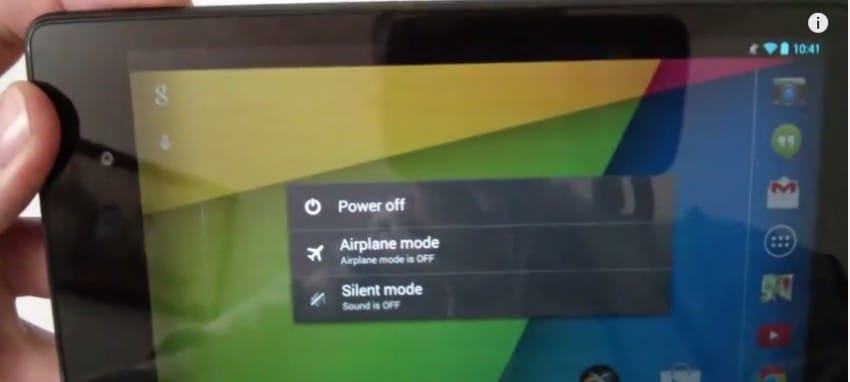
الخطوة 2: انتظر لمدة 8-10 ثوانٍ بعد أن تتحول الشاشة إلى اللون الأسود

الخطوة 3: اضغط على زر الطاقة مرة أخرى لتشغيل هاتفك.

لقد نجحت في إعادة ضبط هاتف Android الخاص بك.
يمكنك أيضًا إزالة البطارية والانتظار لبضع ثوان ثم إعادة البطارية قبل تشغيل الهاتف.

الجزء 3: كيفية إعادة تعيين Android
بمجرد محاولة إعادة الضبط الناعم ولم يساعد ذلك في إصلاح مشكلة هاتفك ، انتقل إلى إعادة التعيين الثابت.
الآن دعنا ننتقل إلى إجراء إعادة الضبط الثابت لهاتف Android الخاص بك.
الخطوة 1: اضغط مع الاستمرار على زر رفع الصوت وزر الطاقة على جهازك ، حتى يظهر شعار الشركة المصنعة على الشاشة.
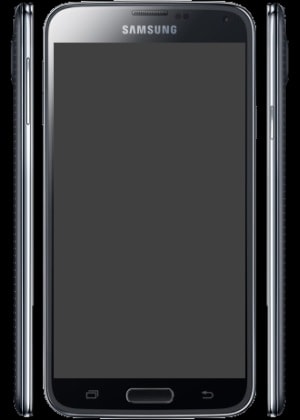
الخطوة 2: اضغط على زر خفض الصوت وانتقل أدناه لتحديد إعادة ضبط المصنع
الخطوة 3: الآن ، اضغط على زر الطاقة
الخطوة 4: استخدم زر خفض مستوى الصوت مرة أخرى للتمرير لأسفل وتحديد حذف جميع بيانات المستخدم
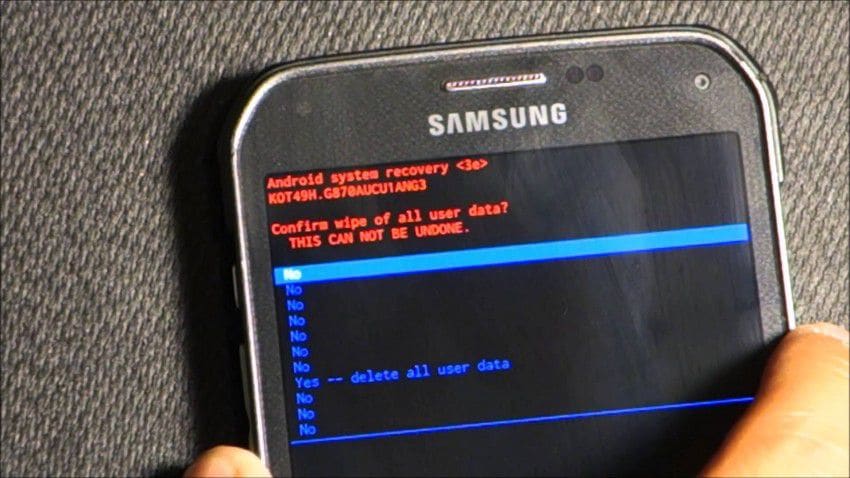
الخطوة 5: الآن ، قم بالضغط على زر الطاقة مرة أخرى للمتابعة.
الخطوة 6: سيقوم الهاتف الآن بمسح جميع البيانات. قد يستغرق الأمر بضع دقائق ، لذا يرجى الانتظار وعدم استخدام الهاتف في غضون ذلك.
الخطوة 7: مرة أخيرة ، مرة أخرى سوف تضطر إلى الضغط على زر الطاقة لإكمال إعادة التعيين.
الخطوة 8: سيتم إعادة تشغيل هاتفك وسيعود بنفس جودة إعدادات المصنع الافتراضية.

ومن ثم ، مع اتخاذ جميع الخطوات المذكورة أعلاه ، تكون قد أكملت إعادة ضبط هاتفك.
ملاحظة: يرجى التأكد من الاحتفاظ بنسخة احتياطية من جميع بياناتك قبل إعادة التعيين الثابت حيث سيتم مسح بياناتك بالكامل.
ومن ثم ، فقد تعرفنا اليوم على إعادة الضبط الصلبة والناعمة على هاتف Android ومتى يجب القيام بذلك. آمل أن يساعدك هذا وستكون قادرًا على حل المشكلات مع جهاز Android الخاص بك.
أحدث المقالات

